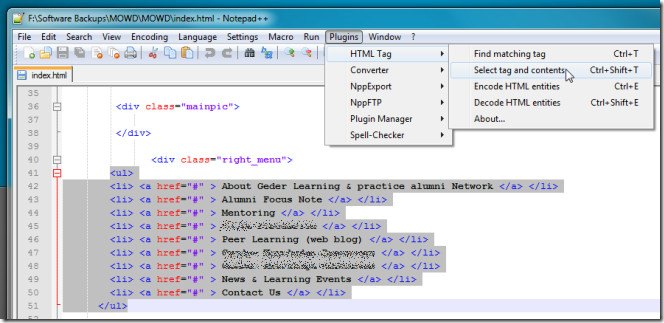Как отключить прозрачный фон терминала в Linux Mint
Linux Mint – прекрасный дистрибутив Linux, и разработчики очень стараются предоставить пользователям отличные темы во всех своих редакциях. Однако, какими бы хорошими ни были их темы, их терминальная тема довольно плоха. Почему? Он установлен в прозрачном режиме, что делает его невероятно трудным для чтения. В этом руководстве мы рассмотрим три редакции Linux Mint (Mate, XFCE и Cinnamon) и покажем вам, как отключить прозрачный режим в терминале.
Mate терминал
Вы используете версию Linux Mint Mate и устали от прозрачного терминала? Вот как это исправить. Сначала нажмите кнопку Ctrl + Alt + T на рабочем столе Mate. При совместном нажатии этих клавиш автоматически открывается новое окно терминала. После открытия окна терминала следуйте пошаговым инструкциям ниже.
Шаг 1: Найдите меню «Правка» в терминале Mate и щелкните его мышью, чтобы открыть его параметры.
Программы для Windows, мобильные приложения, игры - ВСЁ БЕСПЛАТНО, в нашем закрытом телеграмм канале - Подписывайтесь:)
Шаг 2: Внутри меню «Правка» найдите параметр «Настройки профиля» и щелкните его мышью, чтобы получить доступ к настройкам профиля для профиля по умолчанию терминала Mate.
Шаг 3: В области «Настройки профиля» вы увидите несколько различных вкладок, на которые можно щелкнуть. Это вкладки «Общие», «Название и команда», «Фон», «Прокрутка» и «Совместимость». Найдите вкладку «Фон» и щелкните по ней мышью, чтобы получить доступ к области настроек, которая управляет прозрачностью терминала Mate.
Шаг 4: Когда вы дойдете до области вкладки «Фон», есть несколько вариантов. Эти параметры: «Сплошной цвет», «Фоновое изображение» и «Прозрачный фон».
Чтобы отключить прозрачность в окне терминала Mate, найдите флажок «Сплошной цвет» и щелкните его. Эта опция автоматически отключит прозрачные функции.
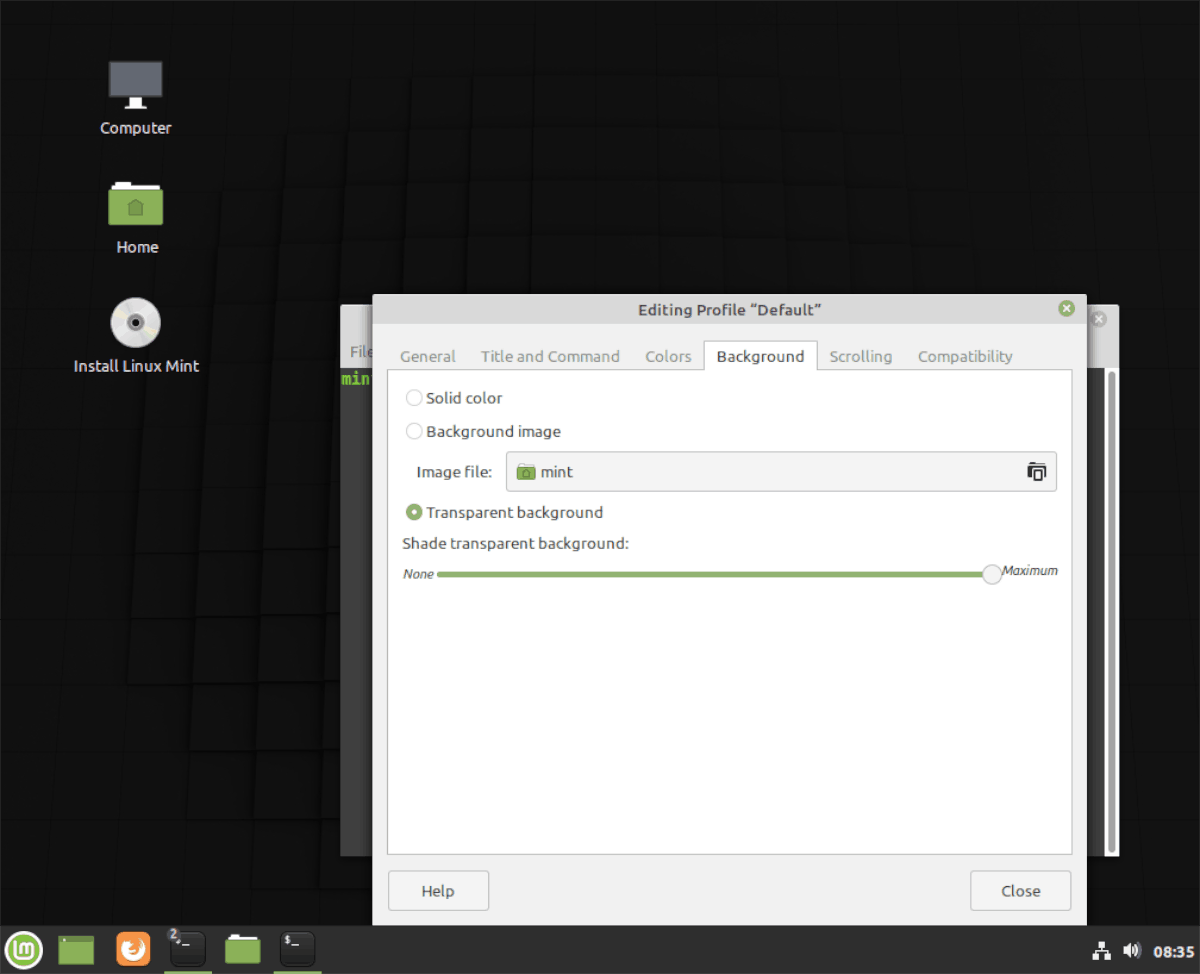
В качестве альтернативы, если вам не нравится вариант «сплошной цвет», найдите ползунок в разделе «Затенение прозрачного фона» и перетащите его в область «Максимум». Это изменение позволит вам отключить прозрачность при использовании фонового изображения,
Когда прозрачность отключена для терминала Mate, нажмите кнопку «Закрыть», и настройки немедленно применит изменения.
Терминал XFCE
Версия XFCE Linux Mint, как и все другие редакции, оснащена прозрачным терминалом. Хотя эстетически это выглядит красиво, не все фанаты этой настройки и хотели бы ее отключить.
Чтобы отключить прозрачность в терминале XFCE в Linux Mint, начните с запуска окна терминала. Вы можете открыть терминал, нажав кнопку Ctrl + Alt + T комбинация клавиш. Затем, запустив окно терминала на рабочем столе XFCE, следуйте пошаговым инструкциям ниже.
Шаг 1: Найдите меню «Правка» в терминале XFCE и щелкните по нему мышью. Нажав на это меню, вы откроете для себя параметры внутри него.
Шаг 2: После открытия параметров в меню «Правка» терминала XFCE найдите параметр «Настройки» и щелкните по нему мышью.
Шаг 3: Внутри окна «Настройки» в терминале XFCE вы увидите несколько вкладок, из которых можно выбирать. Это вкладки «Общие», «Внешний вид», «Цвета», «Совместимость» и «Дополнительно». Просмотрите и щелкните мышью вкладку «Внешний вид». На вкладке «Внешний вид» вы сможете изменить настройки прозрачности для терминала XFCE.
Шаг 4: Внутри вкладки «Внешний вид» найдите раздел «Фон». Оттуда найдите ползунок «Непрозрачность».
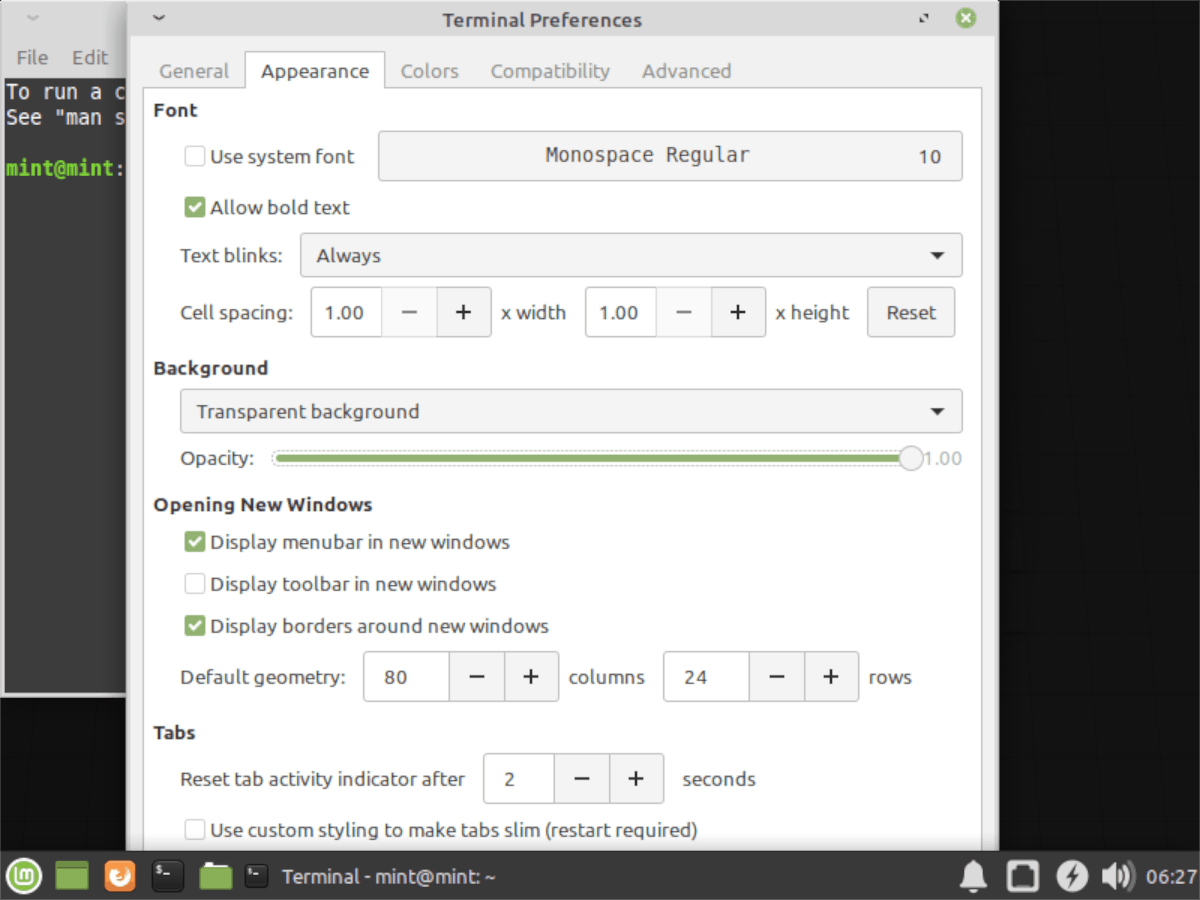
Возьмите этот ползунок и переместите его от 0,98 к 100. Установка его на 100 эффективно отключит прозрачный аспект терминала. Или щелкните раскрывающееся меню «Фон» и установите для него значение «Сплошной цвет».
После изменения всех настроек закройте окно. Прозрачность отключится автоматически.
Терминал Cinnamon (Gnome)
Вы используете версию Linux Mint Cinnamon? Устали от прозрачного окна терминала и хотите его изменить? Вот что надо делать.
Сначала откройте окно терминала, нажав Ctrl + Alt + T на клавиатуре. Или, щелкнув ярлык терминала на панели Cinnamon. Затем, когда окно терминала открыто, следуйте пошаговым инструкциям ниже.
Шаг 1: Найдите меню «Правка» и щелкните по нему мышью, чтобы открыть параметры внутри.
Шаг 2: Щелкните мышью на опции «Настройки» в меню «Правка».
Шаг 3: После нажатия на кнопку «Настройки» вы увидите несколько интерактивных вкладок. Эти вкладки – «Текст», «Цвета», «Прокрутка», «Команда» и «Совместимость». Найдите вкладку «Цвета» и щелкните по ней мышью. «Цвета» – это то место, где терминал Gnome позволяет пользователям изменять настройки прозрачности.
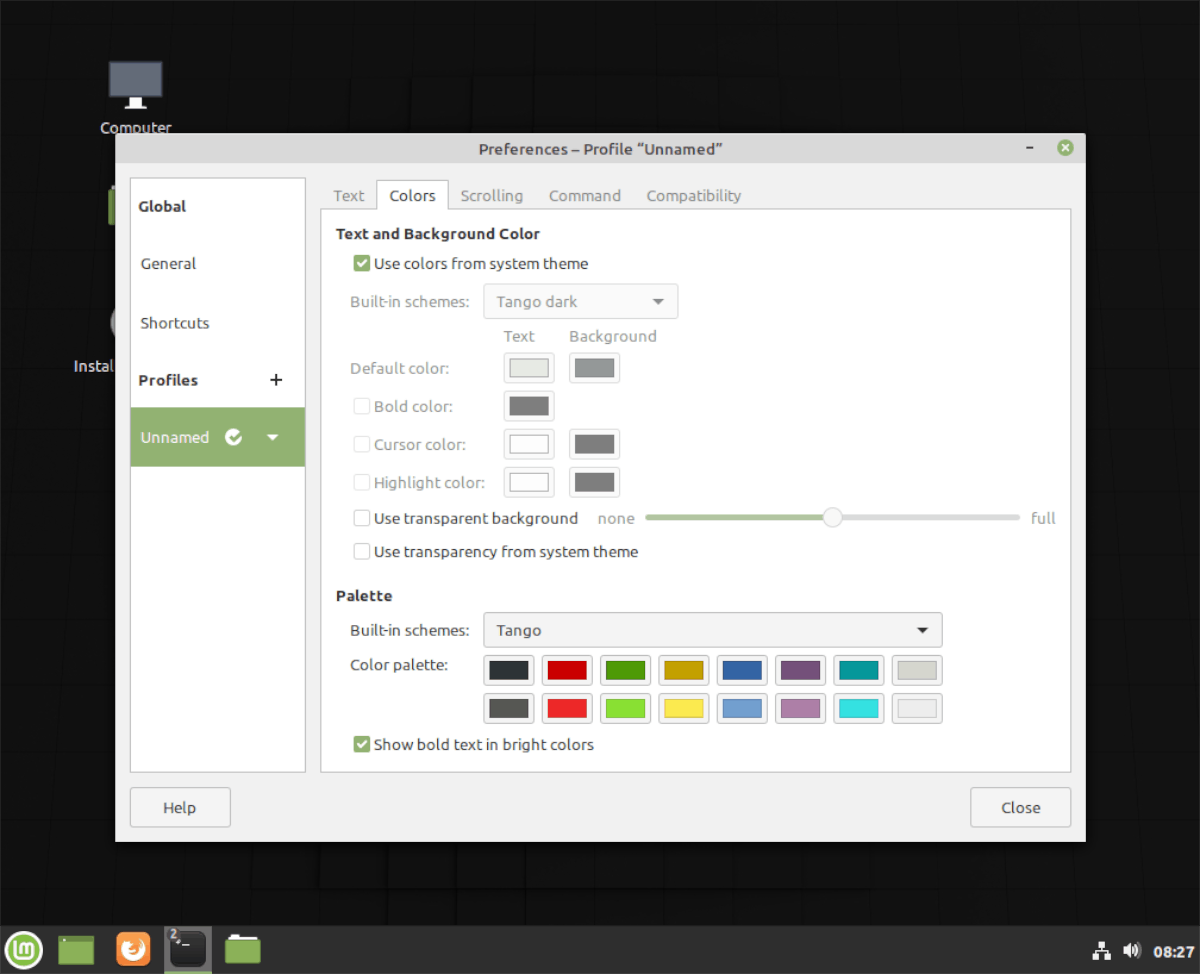
Шаг 4: На вкладке «Цвета» найдите флажок «Использовать прозрачность из системной темы» и снимите его. Снятие отметки с этого поля мгновенно отключит прозрачность в окне терминала. Или щелкните поле «Использовать прозрачный фон» и используйте ползунок для настройки параметров прозрачности окна терминала.
Программы для Windows, мобильные приложения, игры - ВСЁ БЕСПЛАТНО, в нашем закрытом телеграмм канале - Подписывайтесь:)